ซอฟต์แวร์กู้คืนแฟลชไดรฟ์ 10 อันดับแรก (2023 & 2022)

กู้คืนข้อมูลจากแฟลชไดรฟ์ มีเครื่องมือซอฟต์แวร์กู้คืนแฟลชไดรฟ์มากมายที่คุณสามารถใช้ได้ เราได้ทดสอบเครื่องมือกู้คืนข้อมูลแฟลชไดรฟ์ที่พบได้ทั่วไปทางออนไลน์และเลือก 10 รายการเพื่อให้รายชื่อ 10 อันดับแรกแก่คุณ รายการจัดทำโดยการศึกษาเครื่องมือในด้านต่างๆ ต่อไปนี้: ความสามารถในการกู้คืนไฟล์จากแฟลชไดรฟ์ USB จำนวนไฟล์ที่ถูกลบที่เครื่องมือสามารถกู้คืนได้ และขั้นตอนในการกู้คืนไฟล์ผ่านเครื่องมือ โดยหวังว่าจะช่วยคุณค้นหาเครื่องมือกู้คืนข้อมูลที่ทรงพลังและใช้งานง่ายที่สุดสำหรับแฟลชไดรฟ์
การกู้คืนข้อมูลที่ดีที่สุดสำหรับแฟลชไดรฟ์
การกู้คืนข้อมูล เป็นเครื่องมือกู้คืนแฟลชไดรฟ์ที่ใช้งานง่ายที่สุด สามารถใช้ได้กับทั้ง Windows และ Mac เครื่องมือนี้สามารถกู้คืนได้ ภาพถ่าย, วิดีโอ, เอกสาร, เสียง และสิ่งอื่น ๆ ทั้งหมดที่คุณสามารถนึกถึงได้ แฟลชไดรฟ์ USB, การ์ด SD, ฮาร์ดไดรฟ์ภายนอก, คอมพิวเตอร์ Windows & Mac เป็นต้น
ซอฟต์แวร์กู้คืน USB มีโหมดการกู้คืนข้อมูลสองโหมด: ด่วนสแกนซึ่งสามารถกู้คืนข้อมูลที่เพิ่งลบไปจากแฟลชไดรฟ์ได้อย่างรวดเร็ว ตรวจอย่างละเอียดซึ่งใช้เวลานานกว่าในการค้นหาข้อมูลที่ถูกลบในแฟลชไดรฟ์แม้ว่าไดรฟ์จะเสียหายหรือฟอร์แมตแล้วก็ตาม
และในฐานะที่เป็น ซอฟต์แวร์ที่เข้าใจผิดได้ เครื่องมือที่ออกแบบมาเพื่อช่วยให้ผู้ใช้ทั่วไปสามารถกู้คืนข้อมูลได้ด้วยตัวเองเครื่องมือนี้ใช้งานง่ายมากในการกู้คืนไฟล์จากไดรฟ์ USB
ขั้นตอนที่ 1 ติดตั้ง Data Recovery บนคอมพิวเตอร์ของคุณ เข้ากันได้กับ Windows 11/10/8/7/XP/Vista และ macOS 10.14-13
ขั้นตอนที่ 2 เชื่อมต่อแฟลชไดรฟ์ที่มีข้อมูลที่สูญหายเข้ากับคอมพิวเตอร์ของคุณ เรียกใช้เครื่องมือ

ขั้นตอนที่ 3 เลือกประเภทไฟล์ที่คุณต้องการกู้คืนจากแฟลชไดรฟ์แล้วคลิกแฟลชไดรฟ์ คลิกสแกน เครื่องมือนี้จะสแกนแฟลชไดรฟ์อย่างรวดเร็วและแสดงไฟล์ที่เพิ่งลบล่าสุดให้คุณเห็น หากต้องการค้นหาไฟล์เพิ่มเติมจากไดรฟ์ ให้คลิก Deep Scan

ขั้นตอนที่ 4 เลือกรูปภาพ วิดีโอ เสียง หรือเอกสารที่ถูกลบที่คุณต้องการ แล้วคลิกกู้คืนเพื่อกู้คืน

PhotoRec
อย่าสับสนกับชื่อ PhotoRec เครื่องมือนี้สามารถกู้คืนได้ไม่เพียงแค่ภาพถ่ายเท่านั้น แต่ยังรวมถึงไฟล์ประเภทอื่นๆ เช่น ZIP, เอกสาร Office, PDF และ HTML จากแฟลชไดรฟ์ ฮาร์ดดิสก์ ตลอดจนการ์ดหน่วยความจำ อย่างไรก็ตาม เมื่อเทียบกับเครื่องมือเช่น AnyRecover Data Recovery เครื่องมือกู้คืนข้อมูลแฟลชไดรฟ์นี้มีความซับซ้อนในการใช้งาน เนื่องจากคุณต้องเรียกใช้คำสั่งแทนการกดปุ่มเพื่อดำเนินการกู้คืนข้อมูล เครื่องมือนี้ทำงานบนระบบ Windows, Mac และ Linux
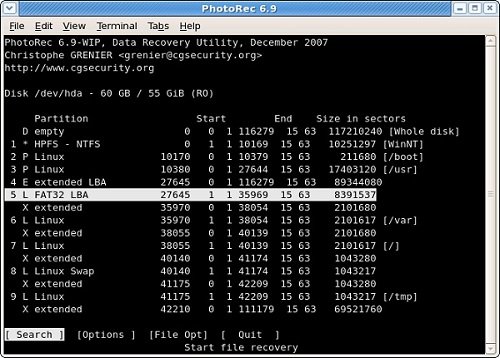
การกู้คืนข้อมูลที่ชาญฉลาด
Wise Data Recovery รองรับการกู้คืนข้อมูลจากแฟลชไดรฟ์ USB บน FAT32, exFAT และ NTFS อย่างไรก็ตาม ใช้งานได้กับระบบ Windows เท่านั้น หลังจากสแกนแฟลชไดรฟ์แล้ว แฟลชไดรฟ์จะแสดงไฟล์ทั้งหมดที่พบตามไดเร็กทอรีไฟล์ แต่ละไฟล์มีแท็กที่มีสีต่างกันอยู่ข้างหน้า มีสามสีที่แตกต่างกัน ซึ่งแสดงว่าไฟล์ได้รับการกู้คืนอย่างสมบูรณ์ หรือกู้คืนบางส่วน หรือไม่สามารถกู้คืนได้ ไม่สามารถกรองไฟล์ตามประเภทไฟล์ได้ ซึ่งทำให้ยากต่อการค้นหาไฟล์ที่คุณต้องการ

ยกเลิกการลบ MyFiles
เครื่องมือนี้ประกอบด้วยหลายโมดูล รวมถึง File Rescue, Mail Rescue, Media Recover และอื่นๆ คุณสามารถเลือกแฟลชไดรฟ์เพื่อกู้คืนข้อมูล นอกจากนี้ยังมี Files Wiper ที่สามารถล้างไฟล์ที่ถูกลบอย่างถาวรเพื่อให้ไม่สามารถกู้คืนได้ โดยจะแสดงขนาดไฟล์ วันที่ และไดเร็กทอรีของไฟล์ที่ถูกลบ และอนุญาตให้คุณค้นหาข้อมูลที่ถูกลบตามประเภทไฟล์ ตำแหน่ง หรือขนาด
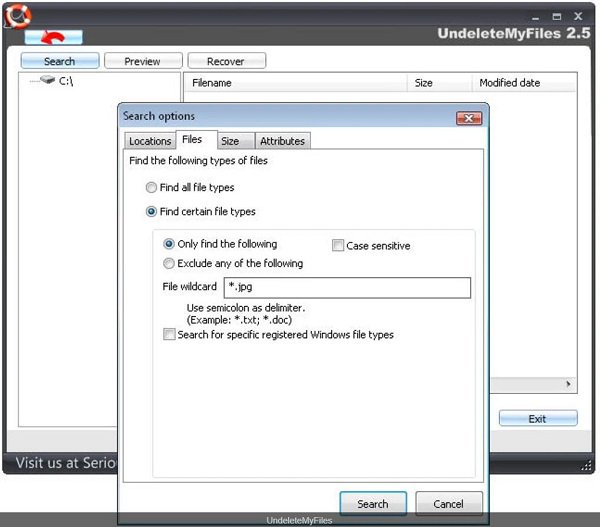
Recuva
Recuva ให้คุณเลือกไดรฟ์ USB ที่เชื่อมต่อและเลือกที่จะกู้คืนรูปภาพ เพลง เอกสาร วิดีโอ หรือไฟล์ประเภทอื่นจากไดรฟ์นั้น รองรับการกู้คืนข้อมูลจากไดรฟ์ USB ที่เสียหายหรือฟอร์แมตแล้ว สำหรับรูปภาพที่ถูกลบ จะมีการแสดงตัวอย่างซึ่งคุณสามารถระบุได้ว่านี่คือไฟล์ที่คุณต้องการหรือไม่ แต่คุณไม่สามารถดูตัวอย่างเอกสารหรือวิดีโอได้ นอกจากนี้ Recuva ยังมีฟีเจอร์การเขียนทับที่ปลอดภัยซึ่งสามารถทำลายไฟล์ที่ถูกลบในแฟลชไดรฟ์ของคุณและทำให้ไม่สามารถกู้คืนได้
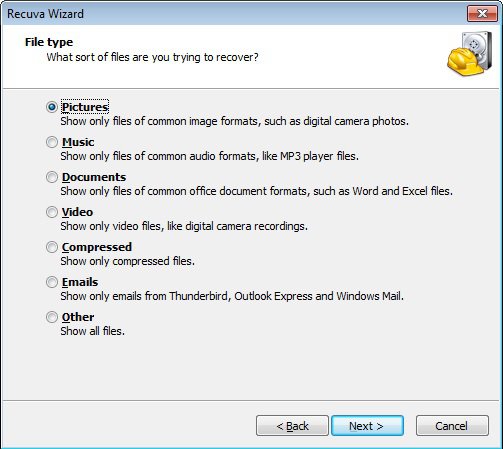
การกู้คืนไฟล์ PC Inspector
นี่เป็นฟรีแวร์ที่สามารถกู้คืนข้อมูลจากแฟลชไดรฟ์ที่มีระบบไฟล์ FAT32 หรือ NTFS ซึ่งหมายความว่าไม่รองรับการกู้คืนข้อมูลสำหรับไดรฟ์ USB บน exFAT สามารถกู้คืนข้อมูลจากแฟลชไดรฟ์ที่ฟอร์แมตซึ่งบูตเซกเตอร์หรือ FAT ถูกลบ สามารถกู้คืนไฟล์ได้ตามเวลาและวันที่เดิม ไฟล์เช่น doc, Xls, pdf, jpg, png, gif และ mp3 สามารถกู้คืนได้ทั้งหมด
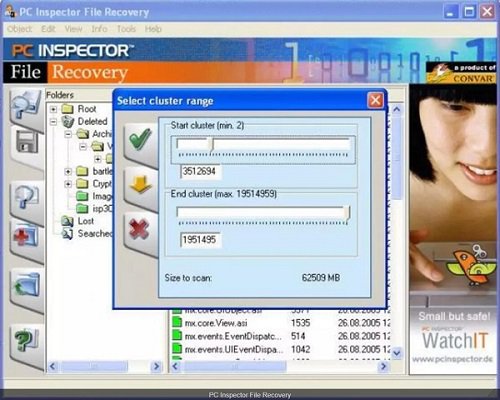
ซอฟต์แวร์กู้คืนไฟล์ Orion
เครื่องมือกู้คืนข้อมูลแฟลชไดรฟ์ USB นี้สามารถกู้คืนไฟล์ เพลง และภาพถ่ายจากทั้งไดรฟ์พกพาและดิสก์คอมพิวเตอร์ หลังจากพบไฟล์ที่ถูกลบแล้ว ผู้ใช้สามารถค้นหาไฟล์ที่ถูกลบตามตำแหน่ง ประเภทไฟล์ และชื่อได้ นอกจากนี้ยังมีตัวขัดไดรฟ์ซึ่งสามารถลบไฟล์ในแฟลชไดรฟ์อย่างถาวรหากคุณกลัวว่าคนอื่นอาจยกเลิกการลบไฟล์ของคุณด้วยหนึ่งในซอฟต์แวร์กู้คืนข้อมูลนี้
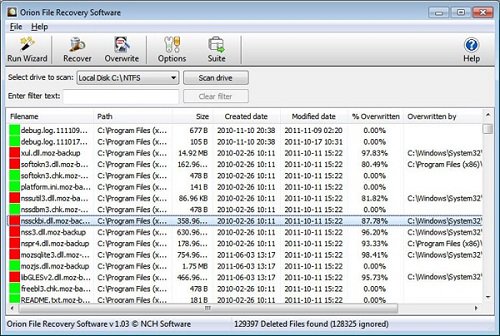
ยกเลิกการลบ 360 Recovery
Undelete 360 Recovery สามารถกู้คืนข้อมูลจากแฟลชไดรฟ์/ธัมบ์ไดรฟ์ได้ ไม่ว่าข้อมูลจะถูกลบโดยไม่ตั้งใจหรือสูญหายเนื่องจากปัญหาไวรัสหรือซอฟต์แวร์ในแฟลชไดรฟ์ หลังจากค้นหาไฟล์แล้ว เครื่องมือจะแสดงไฟล์ตามประเภท (.jpg, .psd, .png, .rar ฯลฯ) หรือตามโฟลเดอร์ คุณไม่เพียงแค่ดูไฟล์ที่ถูกลบเท่านั้น แต่ยังเรียนรู้เกี่ยวกับสถานะของไฟล์ด้วยว่าไฟล์นั้นถูกเขียนทับหรือดีหรือไม่ดีที่จะกู้คืน
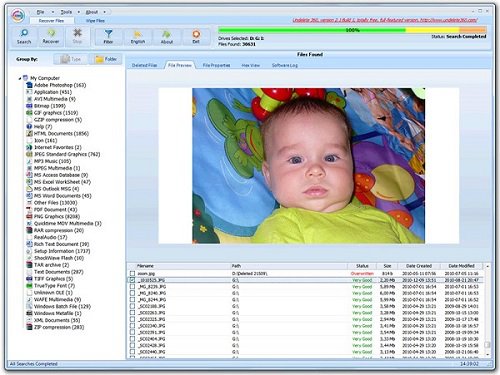
การกู้คืนข้อมูลยกเลิกการลบที่ใช้งานอยู่
เครื่องมือกู้คืนข้อมูลไดรฟ์ USB นี้มีให้ในสี่เวอร์ชัน: DEMO, Standard, Professional และ Ultimate สามเวอร์ชันล่าสุดไม่สามารถใช้งานได้ฟรี ด้วยเวอร์ชัน DEMO คุณสามารถสแกนไฟล์ที่ถูกลบออกจากแฟลชไดรฟ์ แต่ไม่สามารถบันทึกลงในคอมพิวเตอร์ของคุณได้ มีคุณสมบัติการเขียนสคริปต์ขั้นสูง ซึ่งช่วยให้คุณสร้างลายเซ็นไฟล์พิเศษเพื่อค้นหาไฟล์ที่กู้คืนได้ แต่ไม่มีในเวอร์ชัน DEMO

โปรซอฟท์ ดาต้า เรสคิว
เครื่องมือกู้คืนไฟล์แฟลชไดรฟ์นี้ทำงานบน Windows 7 หรือใหม่กว่า เช่นเดียวกับ macOS 10.10 หรือใหม่กว่า มันสามารถกู้คืนรูปภาพ เสียง เอกสาร ฯลฯ จากแฟลชไดรฟ์และฮาร์ดไดรฟ์ภายนอกอื่นๆ อย่างไรก็ตาม มันไม่อนุญาตให้คุณสแกนไฟล์ที่ถูกลบตามประเภทไฟล์ ซึ่งหมายความว่าคุณต้องสแกนทั้งแฟลชไดรฟ์ แม้ว่าคุณจะต้องการคืนรูปภาพเพียงรูปเดียวก็ตาม เครื่องมือนี้ยังจัดประเภทไฟล์เป็นไฟล์ที่ถูกลบ ดี ค้นพบ หรือไฟล์ที่ไม่ถูกต้อง มีทั้งเวอร์ชัน Windows และ Mac
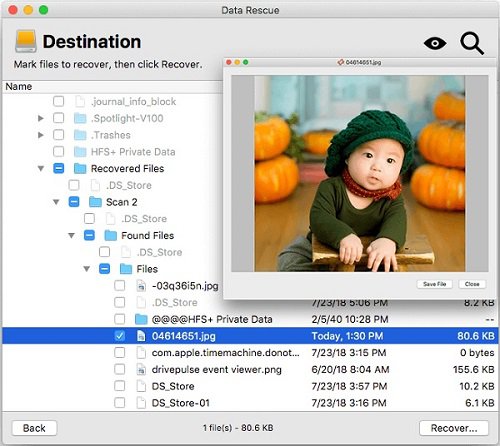
โพสต์นี้มีประโยชน์อย่างไร
คลิกที่ดาวเพื่อให้คะแนน!
คะแนนเฉลี่ย / 5 จำนวนโหวต:



